

发布时间:2023-02-10 14: 12: 47
品牌型号:MacBook Pro
系统: macOs Monterey 12.1
软件版本: CleanMyMac X 4.10.6
很多mac用户没有清理电脑垃圾的习惯,久而久之电脑就会变得卡顿,无法正常使用。苹果电脑清理缓存能加快运行吗?清理缓存的步骤有什么?很多人想要清理却不知道从何下手,想要下载清理软件却不知道mac清理垃圾软件哪个好。今天作者就来给大家带来一种非常方便的清理mac电脑的方式。
一、苹果电脑清理缓存能加快运行吗
当每次使用Mac后,电脑都会自动将大量信息存储在一个命名为“缓存/cache”的文件中,从而可以快速访问该数据,并减少了再次从原始来源获取数据的需求。例如,Safari会将网页上的图像下载到缓存中,以便下次访问该站点时无需再次下载图像。
这些文件在Mac上占用了大量空间,如果不及时清理这些缓存文件,它们将会占据“其他”类别的很大一部分,降低计算机的速度。所以要想系统保持高速运行,不卡顿,我们必须经常清理系统缓存。
二、清理缓存的步骤有什么
1. 重启Mac
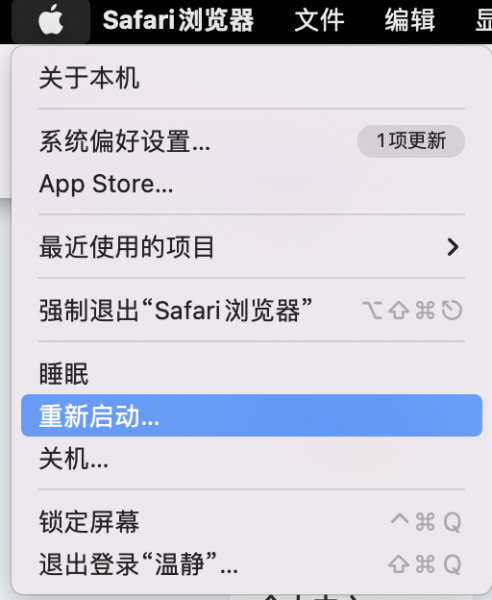
重新启动计算机是释放运行内存较为简单的方法。在大多数情况下,重启计算机的确可以解决Mac内存不足的问题。当Mac重启时,系统将自动清空运行内存和所有正在使用的缓存。因此,一般情况下,重启后的Mac运行起来相对会更加流畅。
但是,我们会遇到很多不方便重启的情况。比如你运行的应用程序或系统已经卡住,而重启会导致丢失某些应用未保存的数据;或者你的某个应用程序正在进行不能被中断的任务,遇到这类情况时非常不建议重新启动电脑的。
2. 使用专业的内存清理工具
使用第三方清理工具,可以让你更好的管理Mac的内存使用情况。目前有很多款第三方清理应用,比较受Mac用户欢迎的是CleanMyMac X, 功能完善,包括释放内存、扫描垃圾和缓存文件、卸载恶意软件等等。
1.下载并安装免费版CleanMyMac X(https://www.mycleanmymac.com/xiazai.html)。
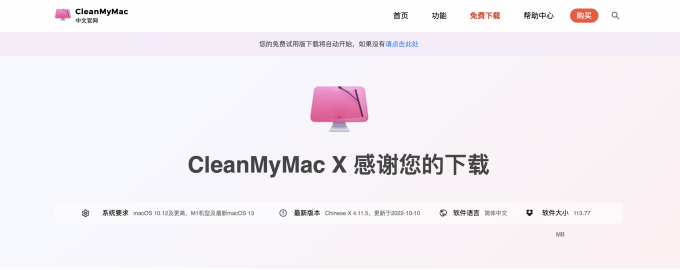
2.找到下载完成的安装包,然后双击打开,用鼠标拖动CleanMyMac X应用程序的图标,将其拖放至右侧的安装程序文件夹内。
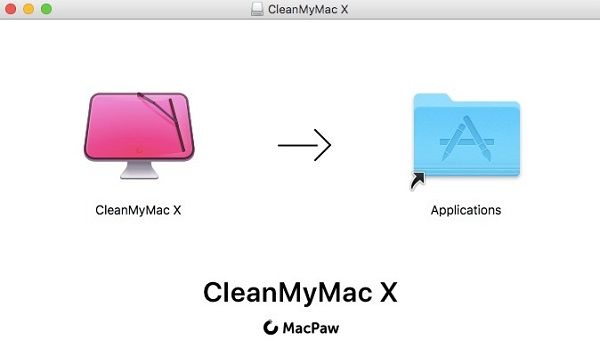
3.安装成功后,我们可以看到CleanMyMac X的图标出现在启动台。
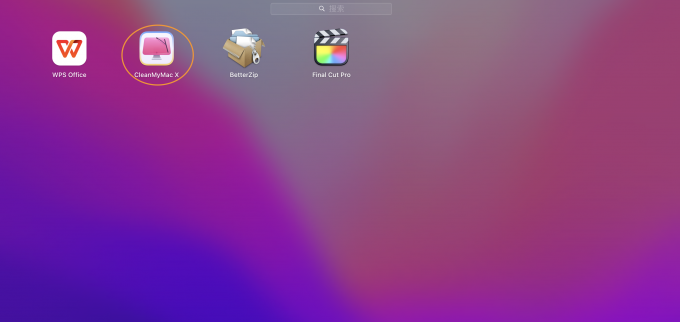
4.运行CleanMyMac X,选择“维护”。

5.勾选“释放RAM”,点击运行即可最大程度释放电脑内存。

三、苹果电脑如何清理系统垃圾
想要令苹果系统持久保持高速运行,除了需要日常清理电脑缓存之外,清理系统垃圾也是尤为重要。接下来,小编将为大家展示如何清理苹果电脑中的系统垃圾。
1.打开CleanMyMac X 软件,选择“清理-系统垃圾”,点击扫描。
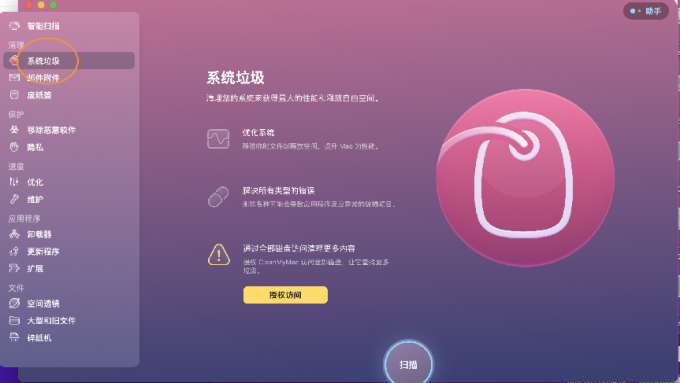
2.扫描结束后,页面显示所有可以被清理的系统垃圾,其中包括:用户缓存文件、系统缓存文件、语言文件、系统日志文件。如果用户想要进行选择性删除,可点击查看项目,选择希望删除的内容。如果想要全部清理,可直接点击“清理”。
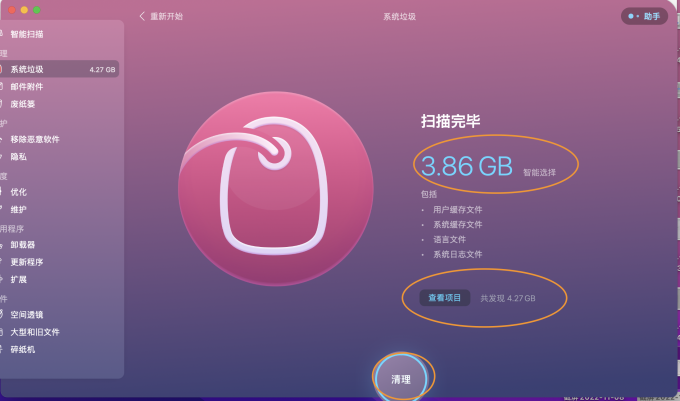
3.清理结束后页面会显示一共有多少系统垃圾被清理,启动磁盘还有多少可用空间。
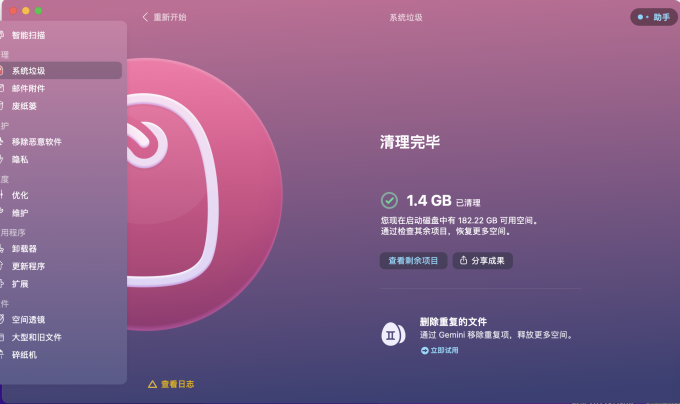
四、总结
以上就是苹果电脑清理缓存能加快运行吗以及清理缓存的步骤有什么的全部答案。日常对系统的维护包括清理系统垃圾、释放系统内存、优化运行项目等等。经常维护系统可提升系统运行速度。那么苹果电脑如何清理系统垃?虽然我们可以利用手动操作,但是不如通过下载一款专业的清理软件,比如CleanMyMac,这款软件可以经常给电脑来一次全面检查,删除多余系统垃圾,保护电脑运行畅通。
展开阅读全文
︾